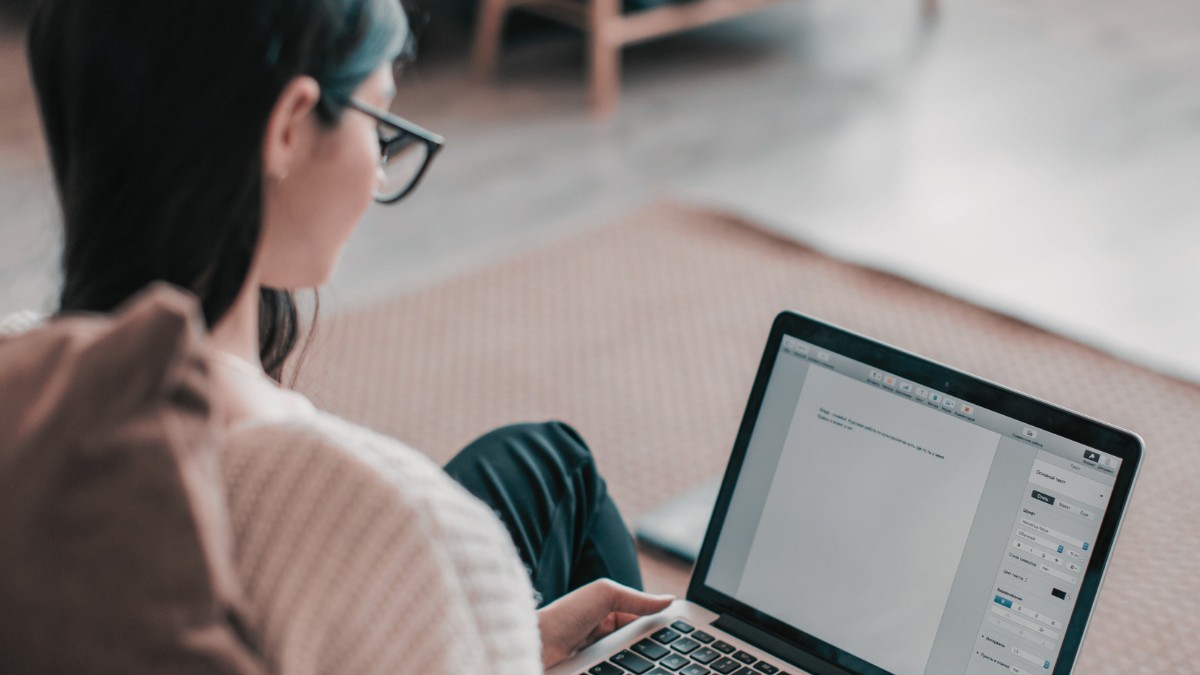PowerPoint kullanımı ile etkili sunumlar hazırlama ve çeşitli sektörlerde k..
E-postaları Okunmamış Olarak İşaretlemek
Outlook, işlerinizi düzenli tutmak için güçlü bir araçtır.
E-posta ve takvim yönetimini pratikleştirerek zaman kazanın.
Outlook eğitimlerine katıl, sertifikanı al!


 Eğitimler
Eğitimler  Üyelik Ücretleri
Üyelik Ücretleri Vidy
Vidy Kitaplar
Kitaplar Eğitmenler
Eğitmenler Bizi Tanıyın
Bizi Tanıyın










![[ENG]-Excel 365/2021 Formülleri ve SORTBY - SIRALAÖLÇÜT İşlevinin Kullanımı](https://vidoport.com/uploads/blog/vidoport-eng-excel-365-2021-formulleri-ve-sortby-siralaolcut-islevinin-kullanimi-4965447dcb77f22.webp)